电脑怎么打开excel文档 如何在excel中直接打开文件
经验直达:
- 如何在excel中直接打开文件
- 电脑怎么打开excel文档
- 怎么在excel中单击一个文档并打开文件
一、如何在excel中直接打开文件
得区分具体情况:
一、双击打不开
资源管理器的[文件夹选项]-[文件类型]-[.xls]-[高级]-[打开(O)]<-----删除这个键值,然后确认,关闭 重新点击excel文件,文件恢复正常打开 。如果按这个方法还是不能解决,试试 [开始]-[运行]-输入: [c:your-excel-path]excel.exe /regserver 执行,excel将重新设置注册表中的键值 。
二、 excel 文件需要点击两次才能打开 , 第一次打开是灰色的,算是启动office,第二次才是载入
1、文件夹工具-->文件夹选项-->文件类型-->XLS文件-->恢复 。
2、重装office 。
3、右键点击打开方式,选择EXCEL程序,始终打开 。
4、excel 工具-->选项-->常规 "忽略其它应用程序" 。最后发现问题竟然出在搜狗输入法上 。
如果把搜狗设置成默认输入法,桌面上的一些文件就有可能两次才能打开 。
把默认输入法调回英文,问题解决 。
二、电脑怎么打开excel文档
1、演示所用的操作系统为windows10 64位,首先点击开始菜单右边的搜索按钮,输入“excel” , 如果我们安装了Office Excel , 系统就会帮我们找到该应用程序,搜索的文字不限于“excel” , 所有Office套件下的软件都可以 。
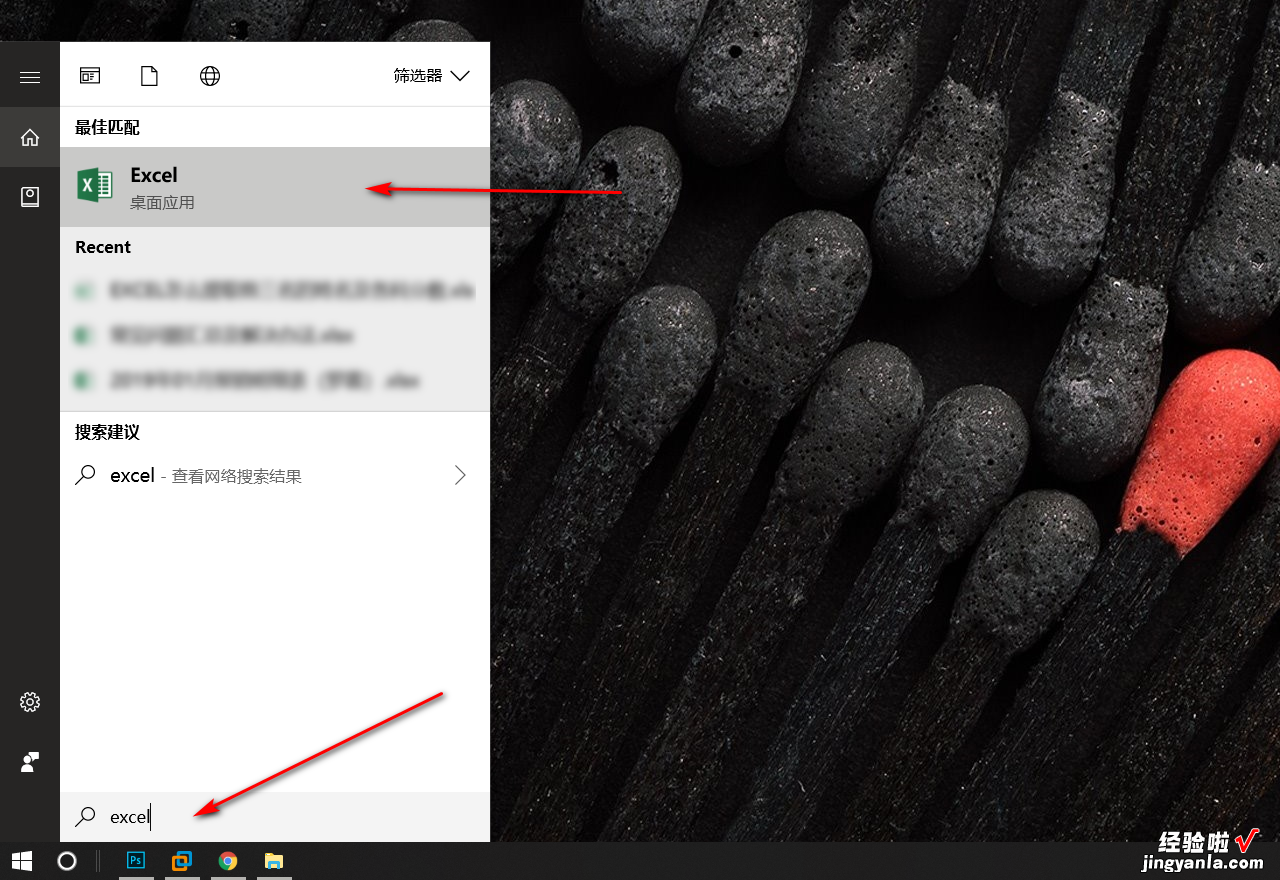
2、键入“excel”之后可以看到系统帮我们找到了一个最佳匹配,也就是Excel应用程序,将鼠标移动到如图位置,右键后在弹出的列表中选择打开文件位置 。
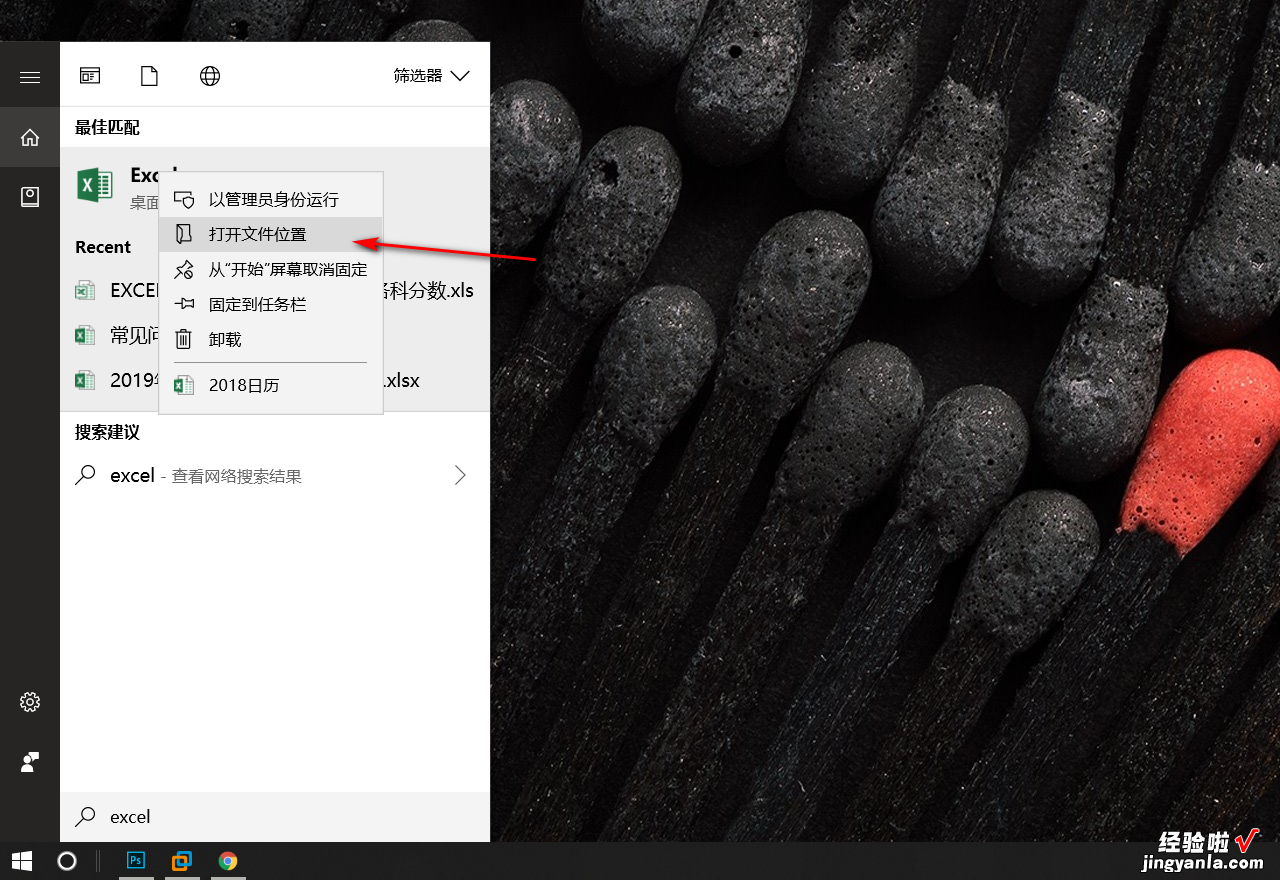
3、然后会弹出一个文件夹窗口,该文件夹就保存了Office Excel的快捷方式,然后我们选中该快捷方式,和上一步一样右键后点击弹出列表中的打开文件位置 。
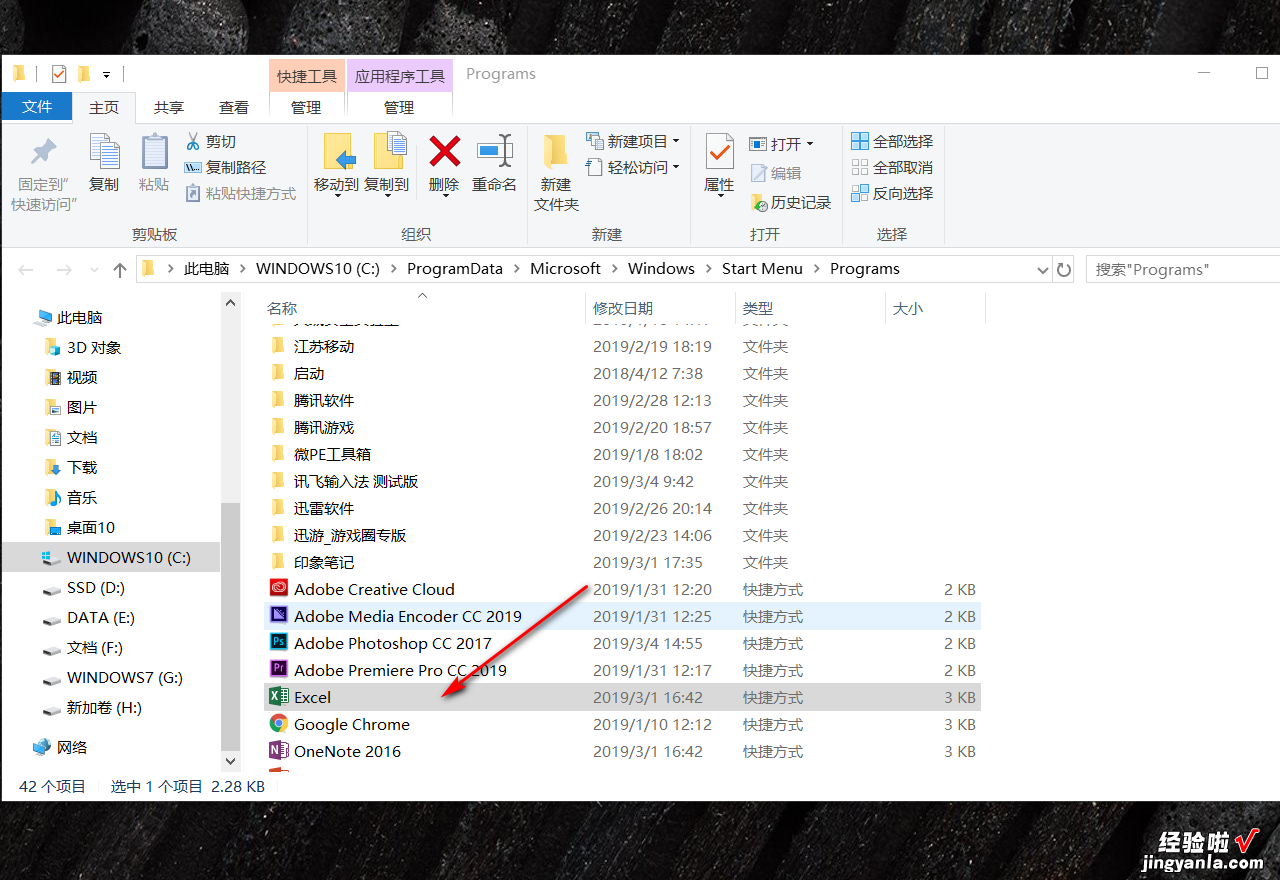
4、可以看到新跳转到的文件夹中就是Office套件中的Excel应用程序,同时可以在地址栏中看到Microsoft Office文件位置 。
【电脑怎么打开excel文档 如何在excel中直接打开文件】
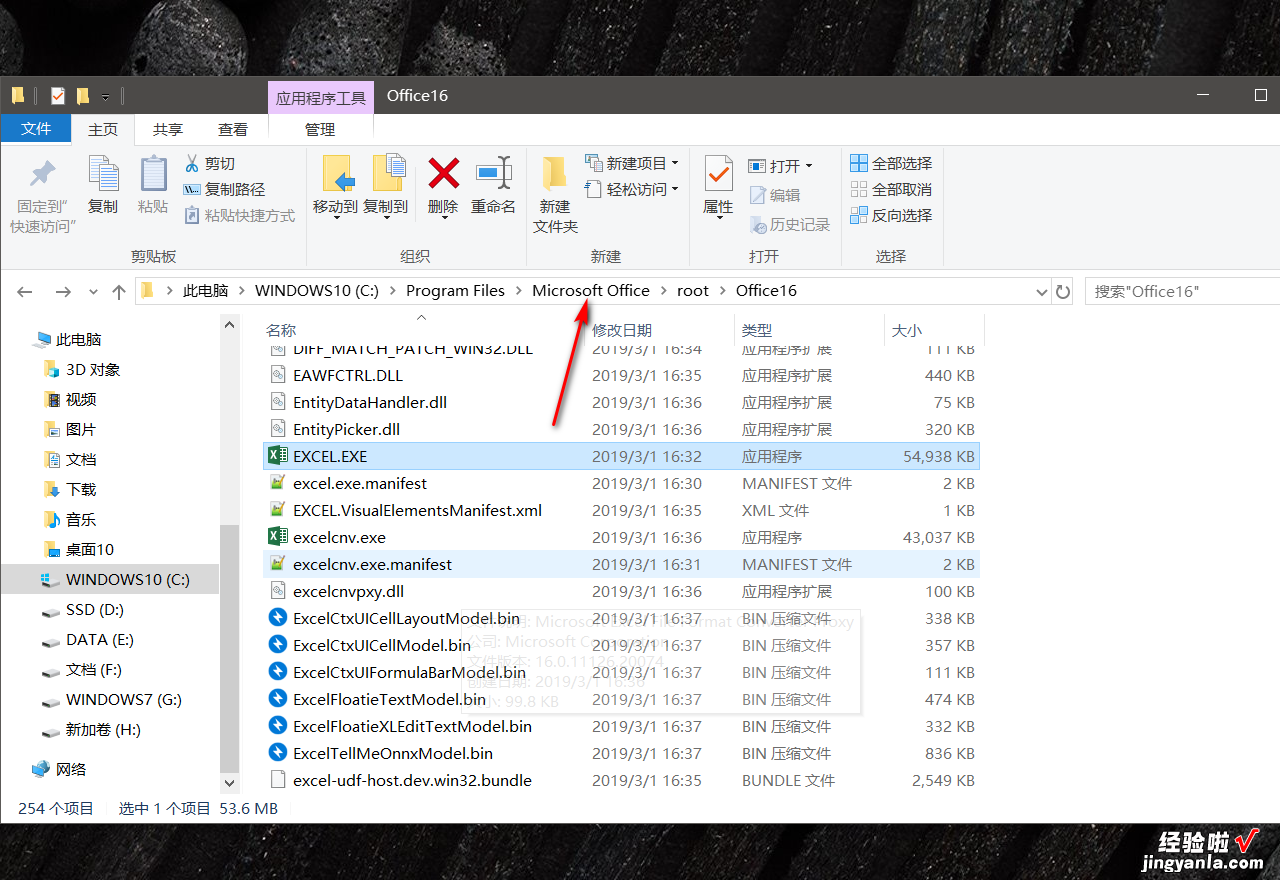
5、我们点击Microsoft Office的前一层路径Program Files路径,可以看到我们已经找到了Office的文件安装路径 。
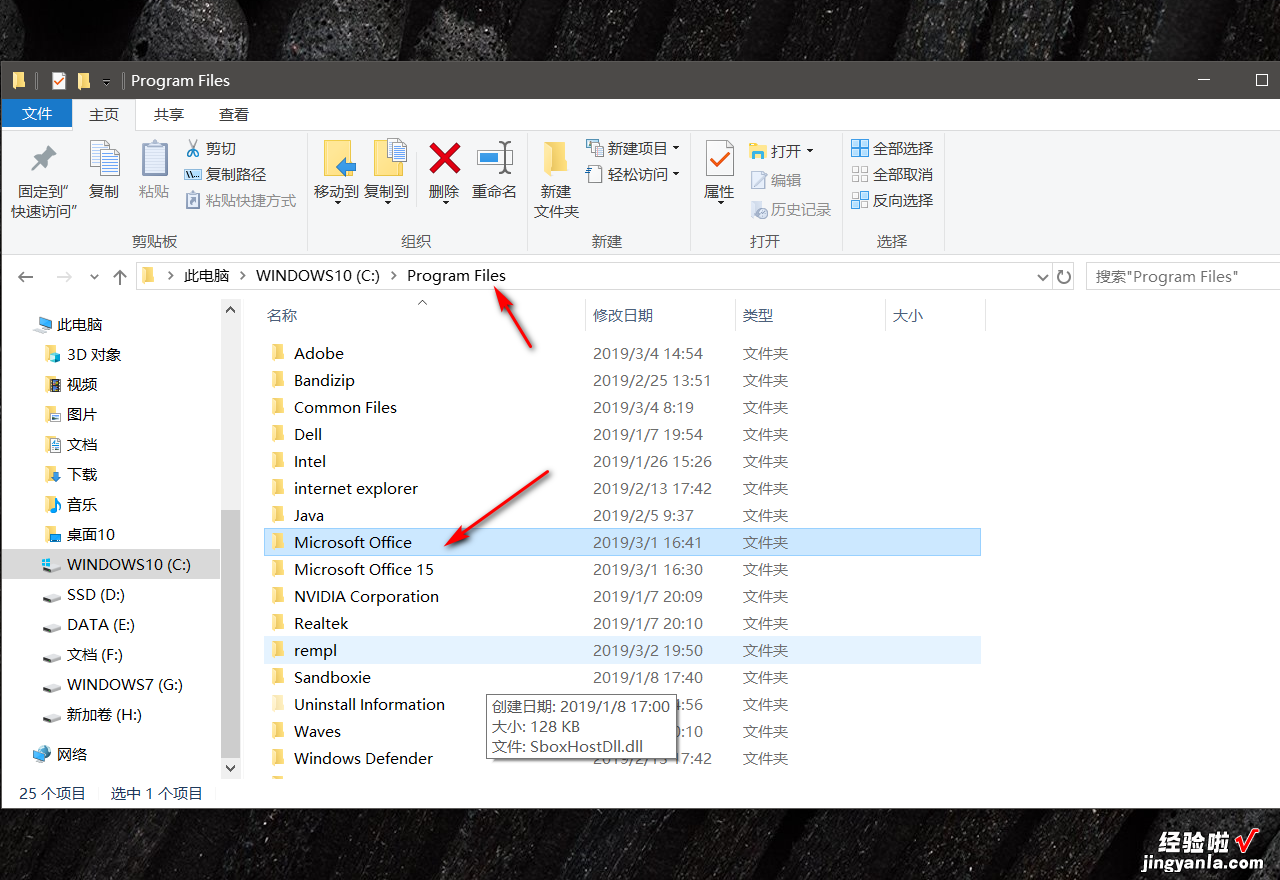
三、怎么在excel中单击一个文档并打开文件
HYPERLINK
创建一个快捷方式(跳转),用以打开存储在网络服务器、Intranet (Intranet:一种组织内部的、使用 Internet 技术(如 HTTP 或 FTP
协议)的网络 。通过利用超链接,您可以在 Intranet 上浏览对象、文档、网页和其他目标内容 。) 或 Internet
中的文件 。当单击函数 HYPERLINK 所在的单元格时,Microsoft Excel 将打开存储在 link_location 中的文件 。
语法
HYPERLINK(link_location,friendly_name)
Link_location为文档的路径和文件名,此文档可以作为文本打开 。Link_location
还可以指向文档中的某个更为具体的位置,如 Excel 工作表或工作簿中特定的单元格或命名区域,或是指向 Microsoft Word
文档中的书签 。路径可以是存储在硬盘驱动器上的文件,或是服务器(在 Microsoft Excel for Windows 中)上的“通用命名规范”(UNC)
路径,或是在 Internet 或 Intranet 上的“统一资源定位符”(URL (统一资源定位符 (URL):一种地址,指定协议(如 HTTP 或 FTP)以及对象、文档、万维网网页或其他目标在
Internet 或 Intranet 上的位置,例如:http://www.microsoft.com/ 。))
路径 。
Link_location 可以为括在引号中的文本字符串,或是包含文本字符串链接的单元格 。
如果在 link_location 中指定的跳转不存在或不能访问,则当单击单元格时将出现错误信息 。
Friendly_name为单元格中显示的跳转文本值或数字值 。单元格的内容为蓝色并带有下划线 。如果省略
Friendly_name,单元格将 link_location 显示为跳转文本 。
例子:
在 Excel for Windows 中,下面的示例将打开C:My Documents下面的Mybook.xls文件
=HYPERLINK("[C:My DocumentsMybook.xls]")
